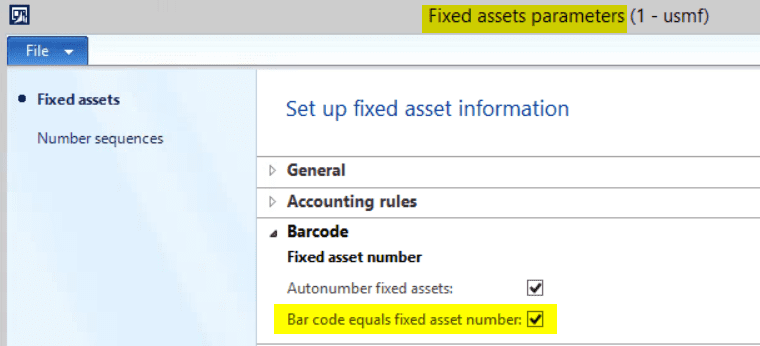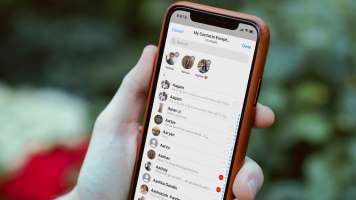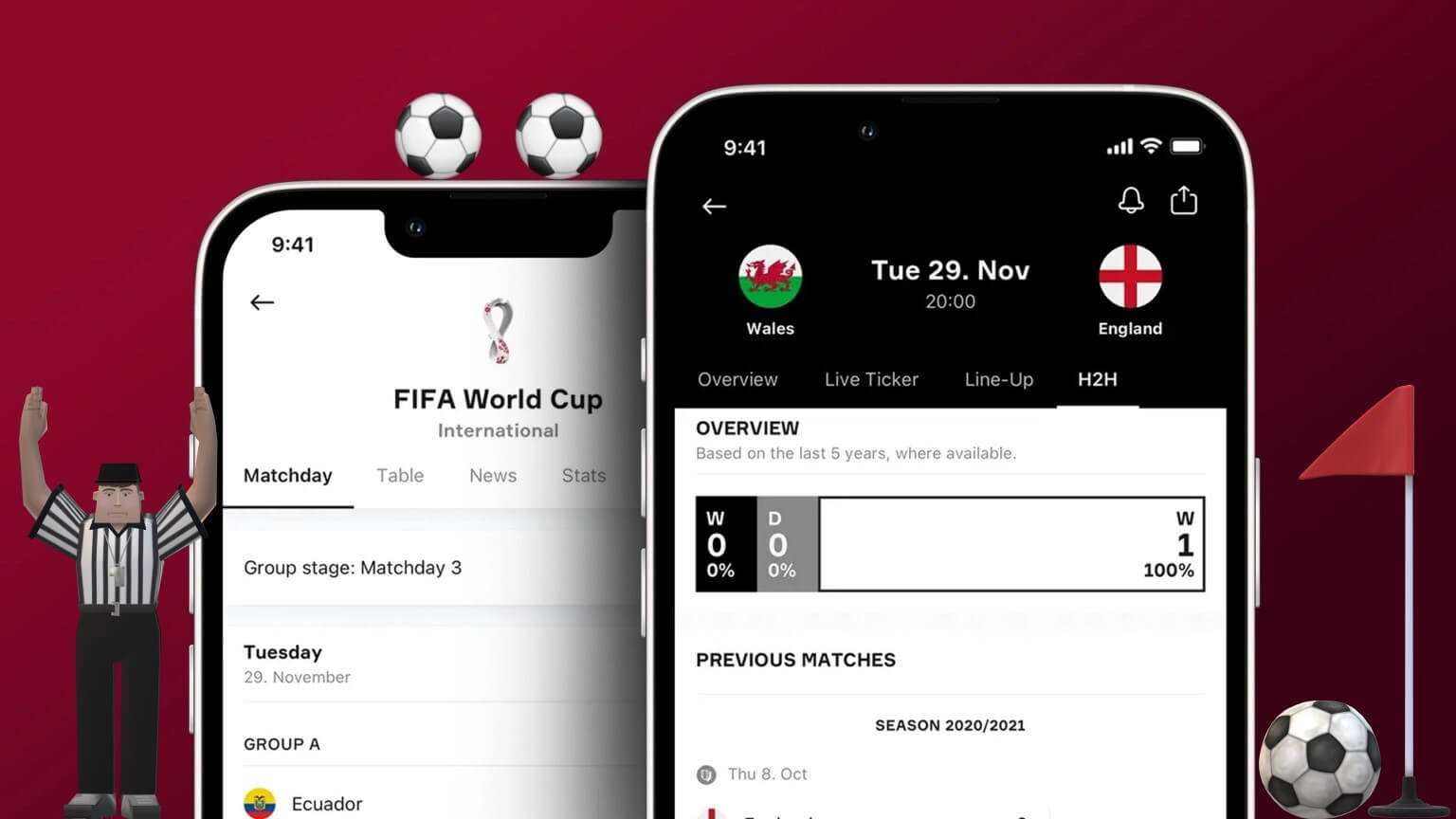WhatsApp — первое приложение, которое приходит на ум, когда вы думаете о мгновенных сообщениях. WhatsApp, независимо от того, используете ли вы Android или iPhone, может легко стать одним из самых популярных приложений. Конечно, некоторые фишки WhatsApp делают общение простым и удобным. Однако они не идеальны, особенно когда дело касается обмена изображениями. Вы можете Попробуйте некоторые решения для отправки изображений в полном разрешении. Однако это требует дополнительных действий. WhatsApp предоставляет возможность изменить качество загружаемых изображений в приложении. Вот как изменить качество загружаемых изображений в WhatsApp на телефоне.
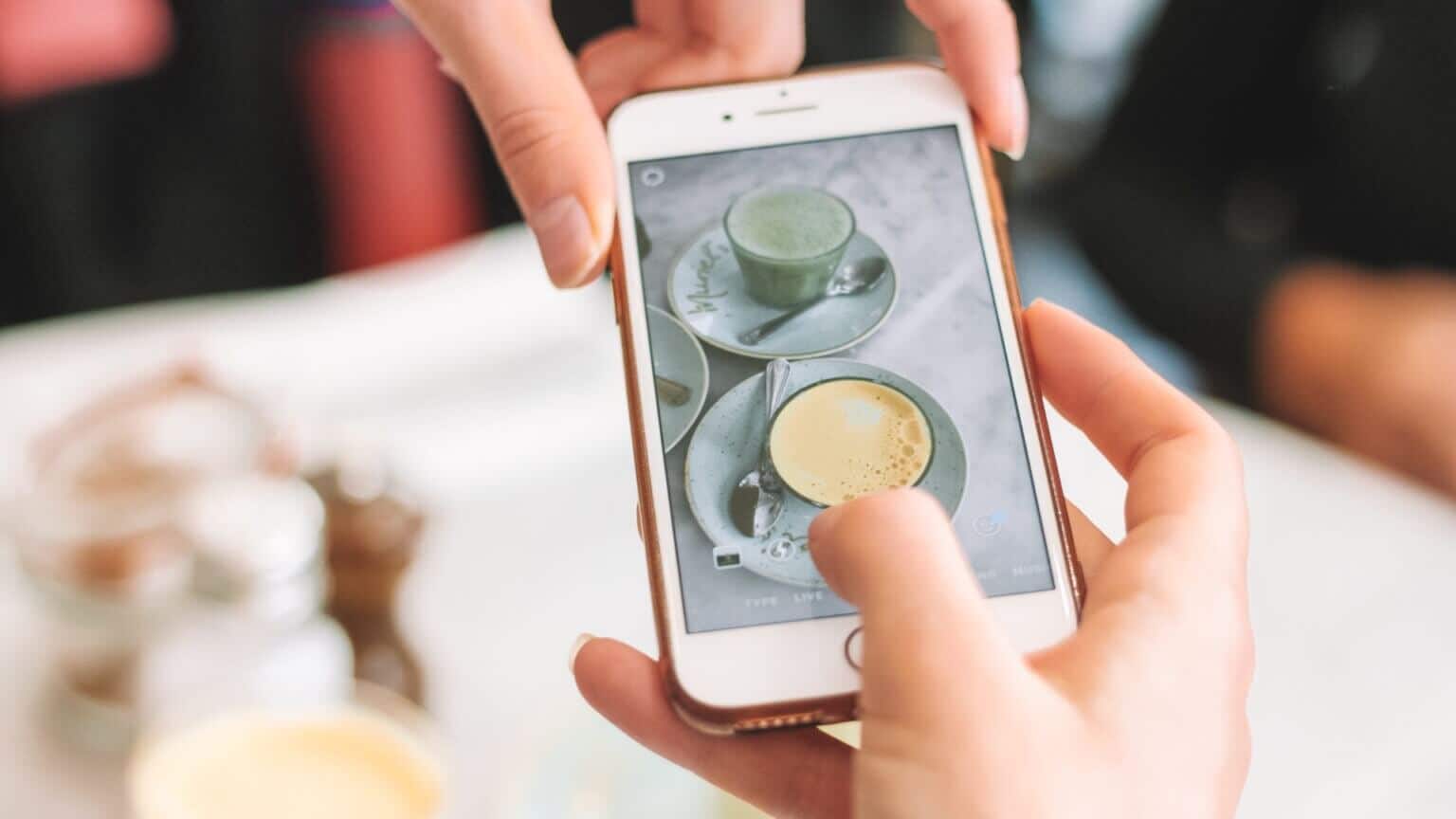
Каково качество загрузки изображений WhatsApp?
Когда вы отправляете кому-либо фотографию в WhatsApp, происходит сжатие. Вы можете оценить степень сжатия, выбрав желаемое качество загрузки изображения.
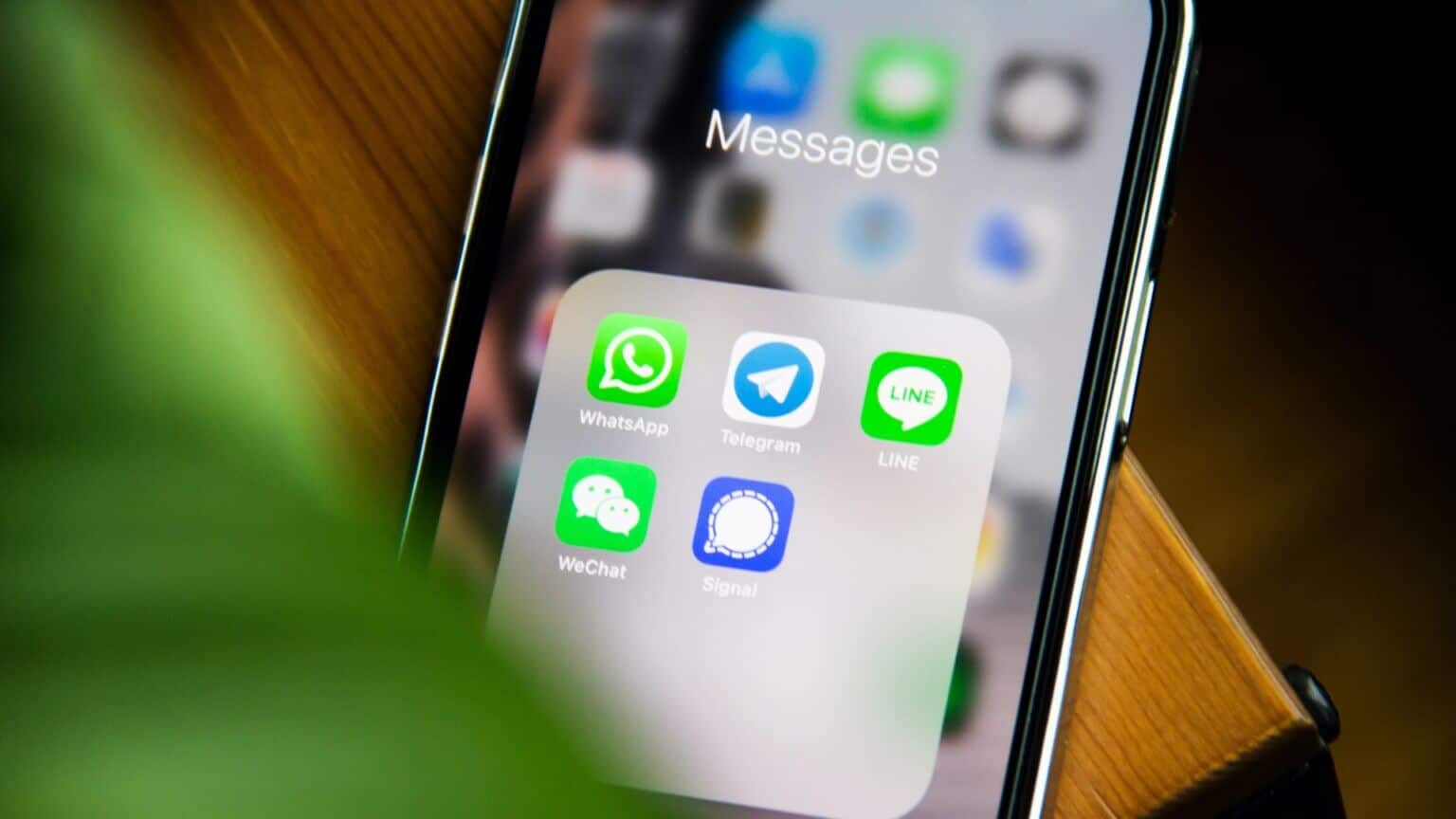
Если у вас хорошее интернет-соединение, вы можете отправлять изображения высокого качества постоянно. Однако, если вы используете мобильный интернет, вам может потребоваться снизить качество изображения, чтобы сэкономить трафик и ускорить отправку.
Эта опция установки качества изображения по умолчанию в WhatsApp доступна как в версиях приложения для Android, так и для iOS.
Как изменить качество загрузки изображений WhatsApp на Android
Если у вас смартфон на базе Android, вот как изменить качество загрузки изображений в WhatsApp.
Шаг 1: Откройте приложение WhatsApp на Android-смартфоне. Нажмите на значок меню в виде трёх точек в правом верхнем углу приложения.
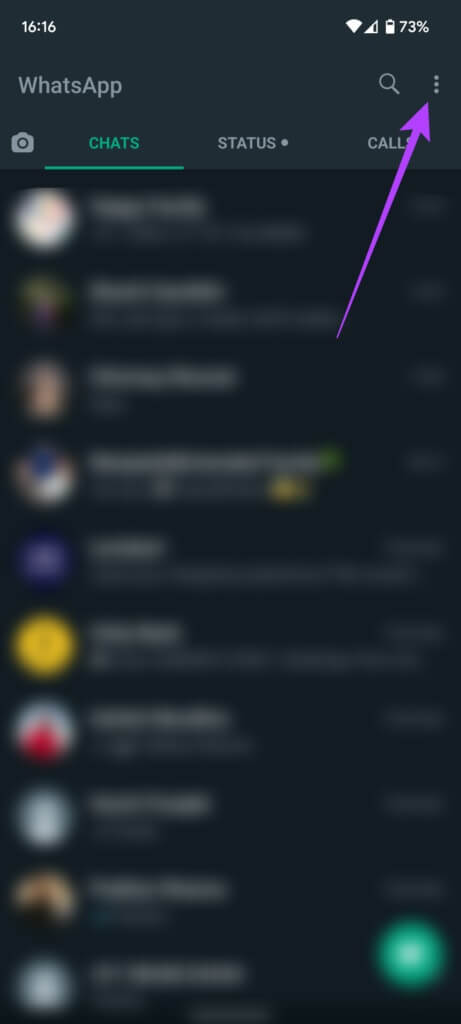
Шаг 2: Выберите "Настройки".
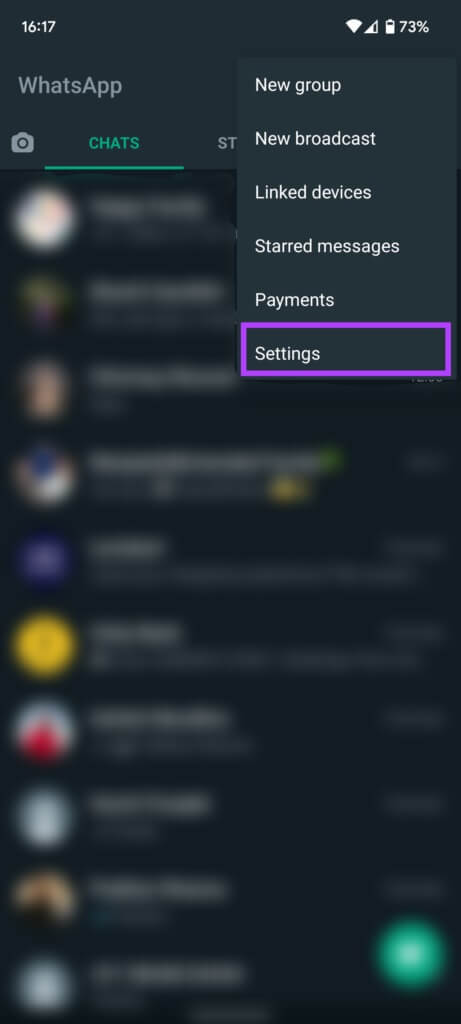
Шаг 3: Теперь нажмите «Хранилище и данные».
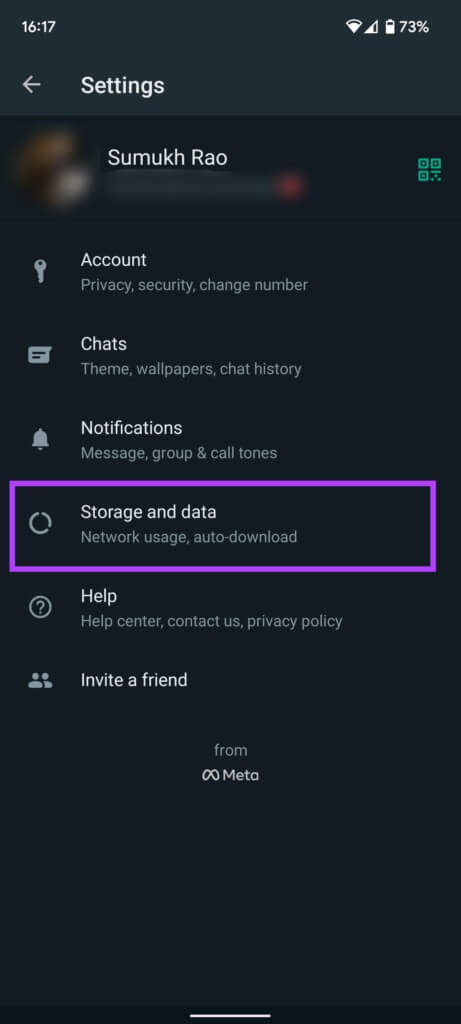
Шаг 4: Последний раздел на экране — «Качество загружаемых медиафайлов». По умолчанию качество загружаемых изображений установлено на «Автоматически (рекомендуется)».
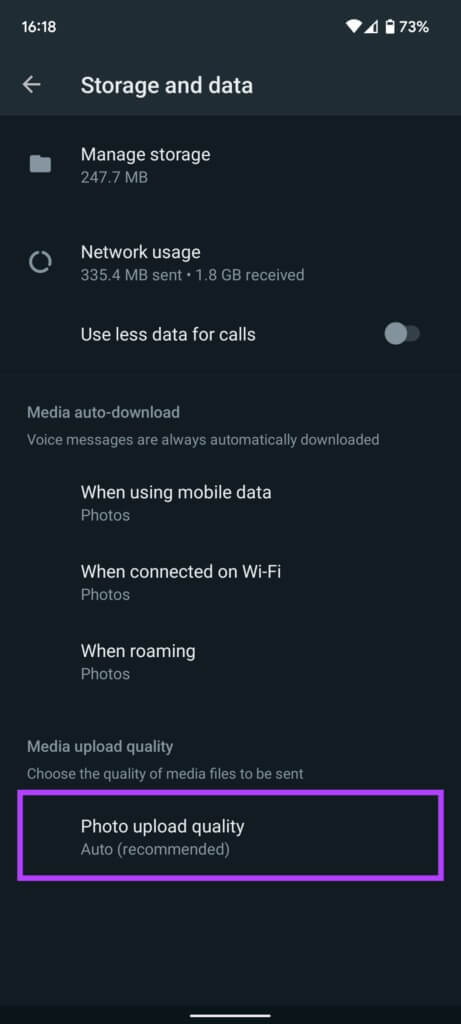
Шаг 5: Нажмите «Качество загружаемого изображения» и выберите подходящий вариант. Если вы всегда хотите отправлять изображения высокого качества, выберите «Наилучшее качество». Если у вас ограниченное или ограниченное подключение, выберите «Экономия данных».
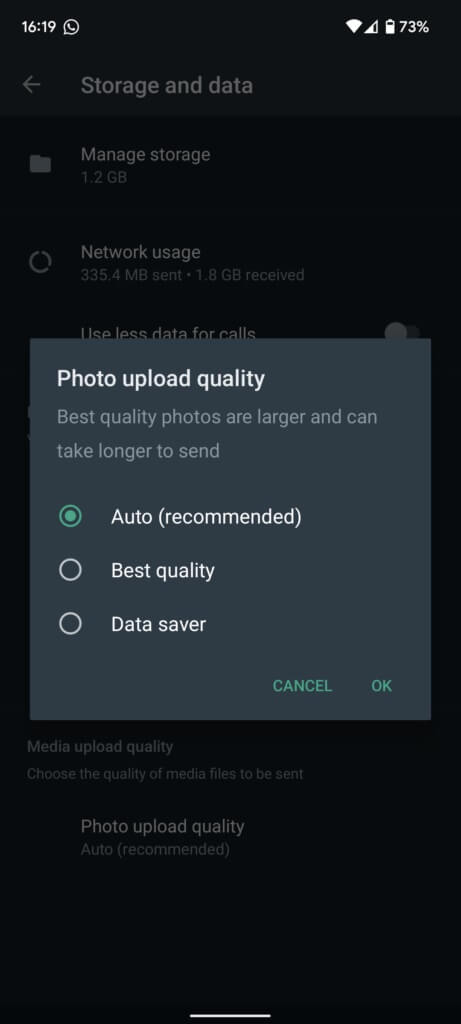
Шаг 6: Щелкните ОК.
Если вы хотите, чтобы телефон автоматически определял качество отправляемых изображений в зависимости от вашего интернет-соединения, вы можете оставить настройку «Автоматически». Обратите внимание, что это не гарантирует, что WhatsApp отправит их без потери качества. Чтобы отправить изображение в полном разрешении, вы можете прикрепить его как документ на Android.
Как изменить качество загрузки изображений в WhatsApp на iPhone
Если вы используете WhatsApp на iPhone, вот как изменить настройки качества загружаемых изображений.
Шаг 1: Откройте приложение WhatsApp на iPhone. Перейдите на вкладку «Настройки» в правом нижнем углу экрана.
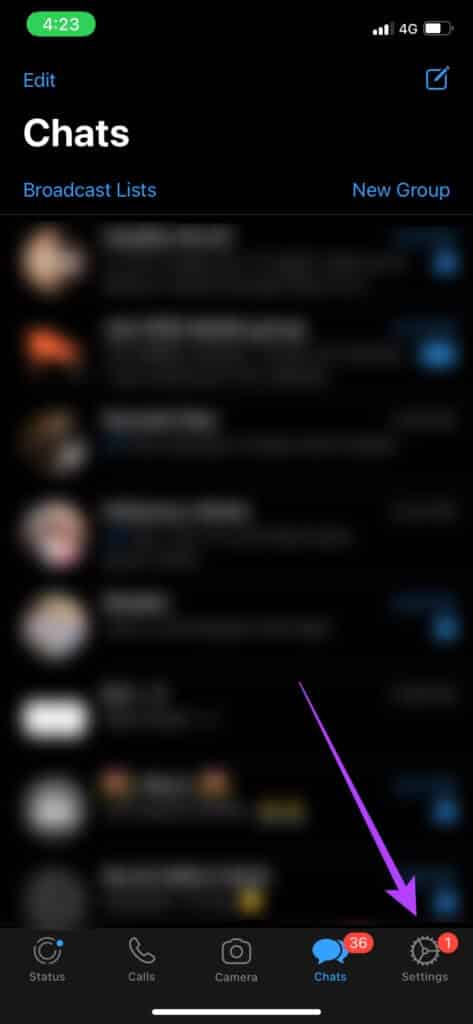
Шаг 2: Нажмите «Хранилище и данные».
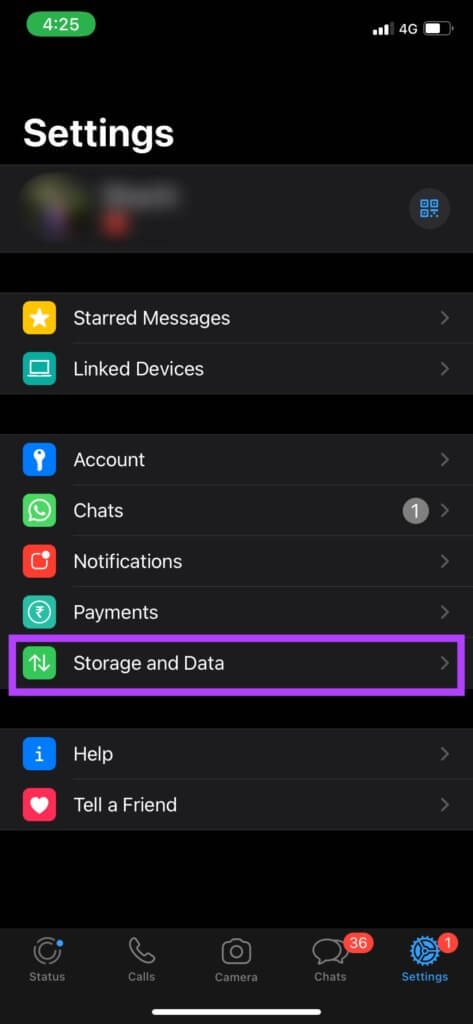
Шаг 3: Выберите параметр качества загружаемого медиафайла внизу страницы.
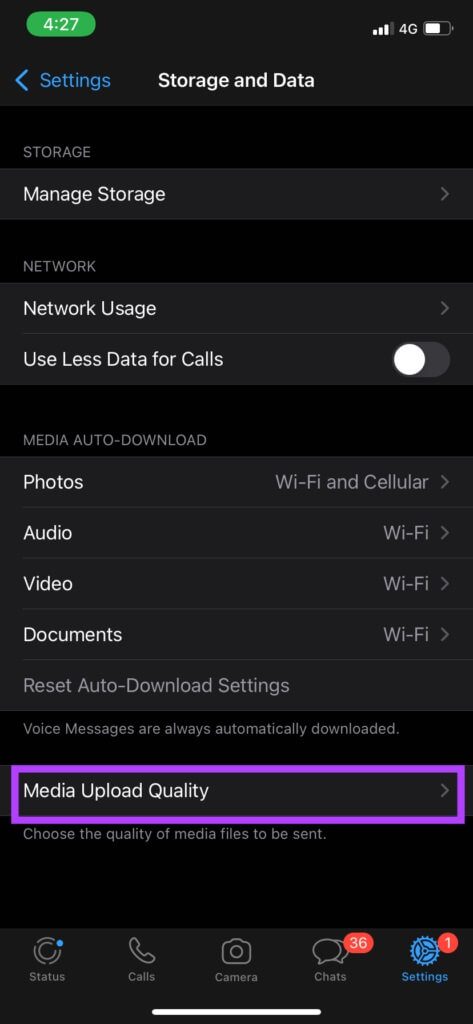
Шаг 4: Значение по умолчанию — «Авто (рекомендуется)». Измените этот параметр по своему усмотрению. Наилучшее качество обеспечивает наименьшее сжатие, но требует большей пропускной способности. Экономия данных наиболее эффективна при низком уровне трафика или в зоне с плохим соединением.
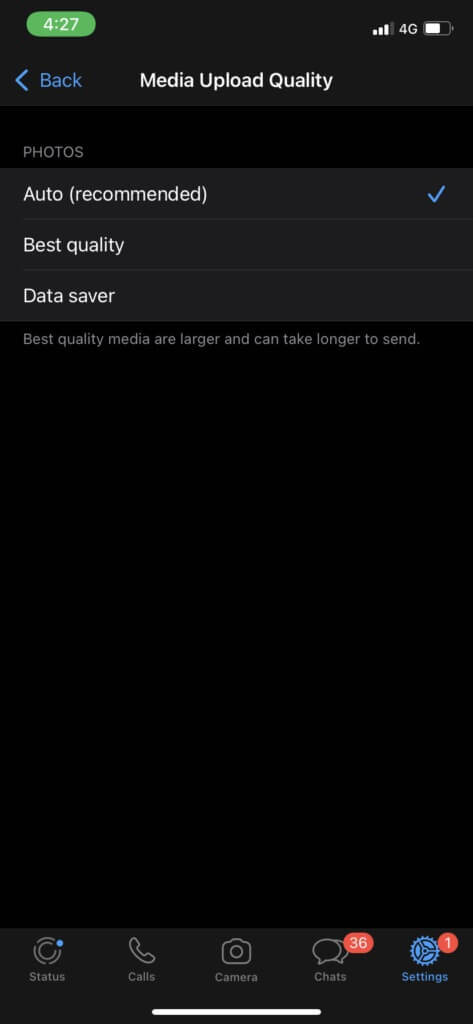
Теперь, когда вы изменили качество загружаемых изображений в WhatsApp, ваши изображения будут отправляться с минимальным сжатием. Однако, если вы всё равно хотите отправлять изображения без потери качества, вы можете отправлять их как файлы. Вот как это сделать.
Как отправлять фотографии в виде файлов на iPhone
Сохранение изображения в приложении «Файлы» и последующая отправка его через WhatsApp позволяет получить гораздо лучшее качество изображения.
Шаг 1: Откройте фотографию, которую хотите отправить, в приложении «Фото» на вашем iPhone.

Шаг 2: Нажмите значок «Поделиться» в левом нижнем углу экрана.

Шаг 3: Выберите опцию Сохранить в файлах.
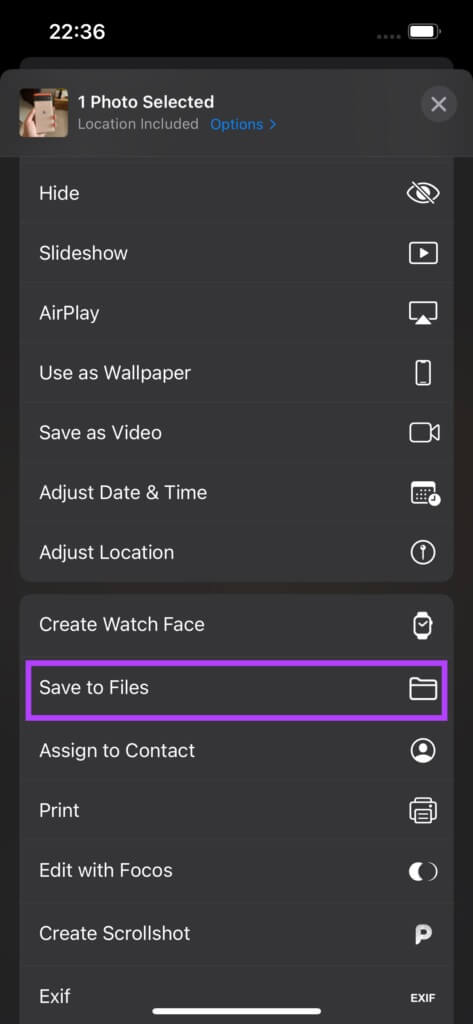
Шаг 4: Выберите папку, в которой вы хотите сохранить изображение.
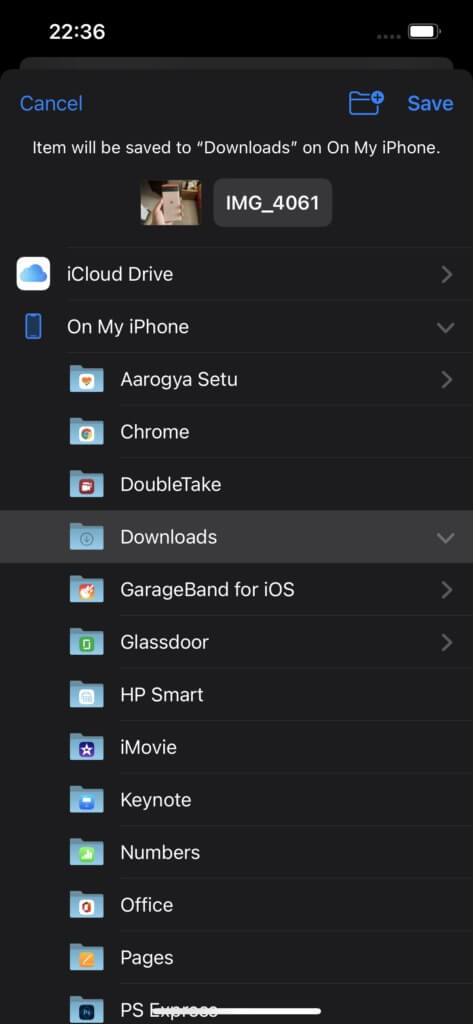
Шаг 5: Нажмите кнопку Сохранить в правом верхнем углу.
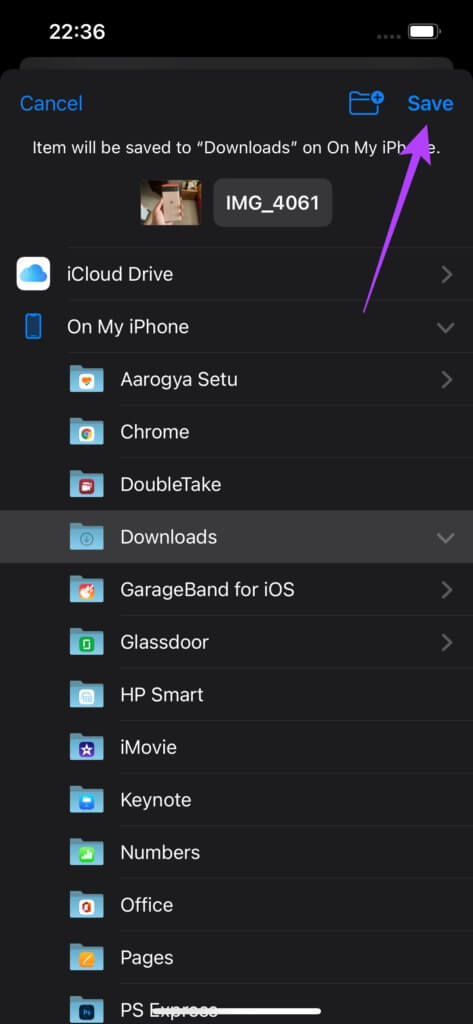
Шаг 6: Откройте WhatsApp на своем iPhone и перейдите в чат, в который вы хотите отправить изображение.
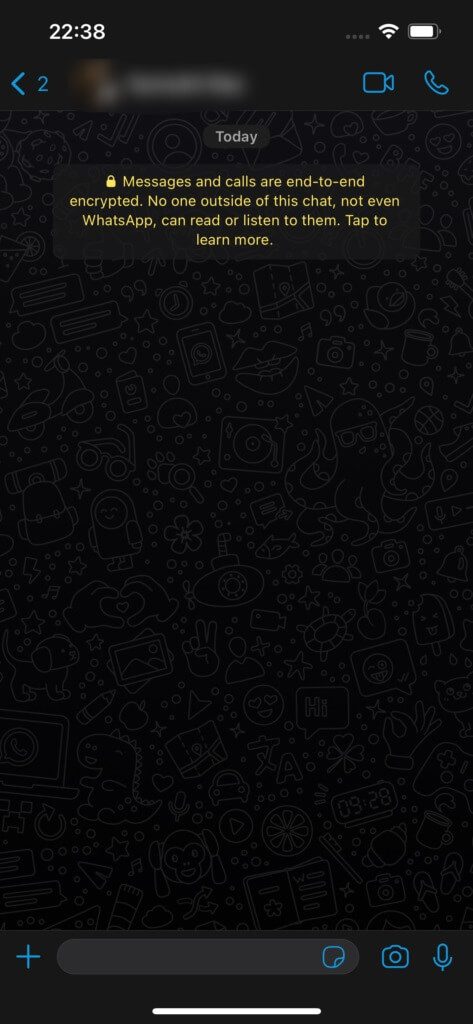
Шаг 7: Нажмите кнопку «+» рядом с полем чата.
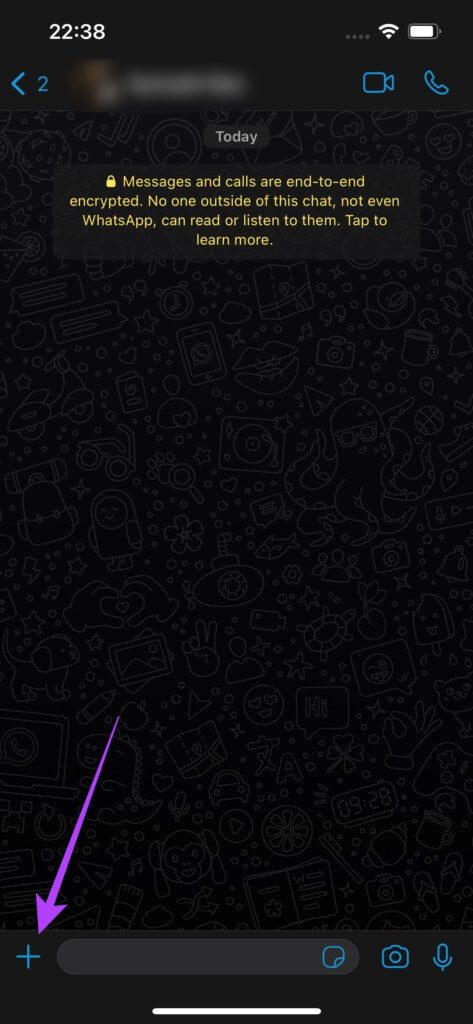
Шаг 8: Выберите документ.
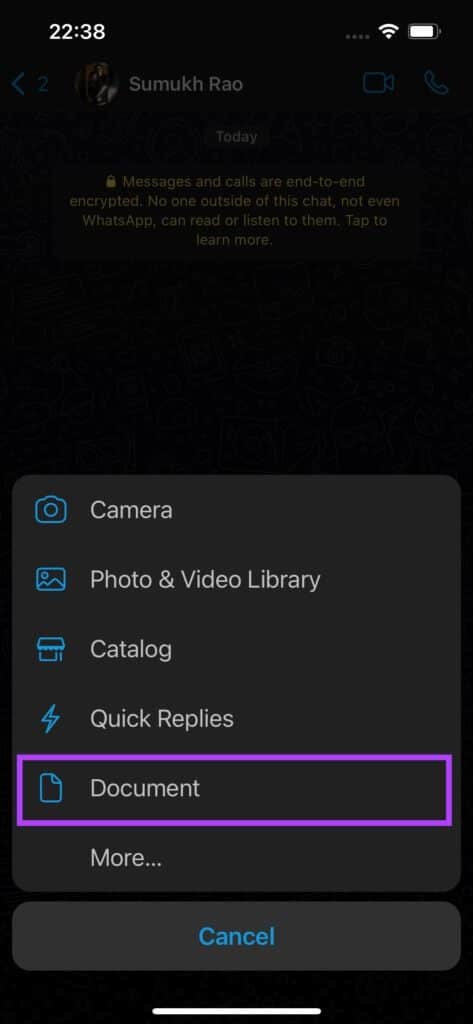
Шаг 9: Вы перейдете в приложение «Файлы». Перейдите в папку, в которую вы сохранили изображение на предыдущих шагах.
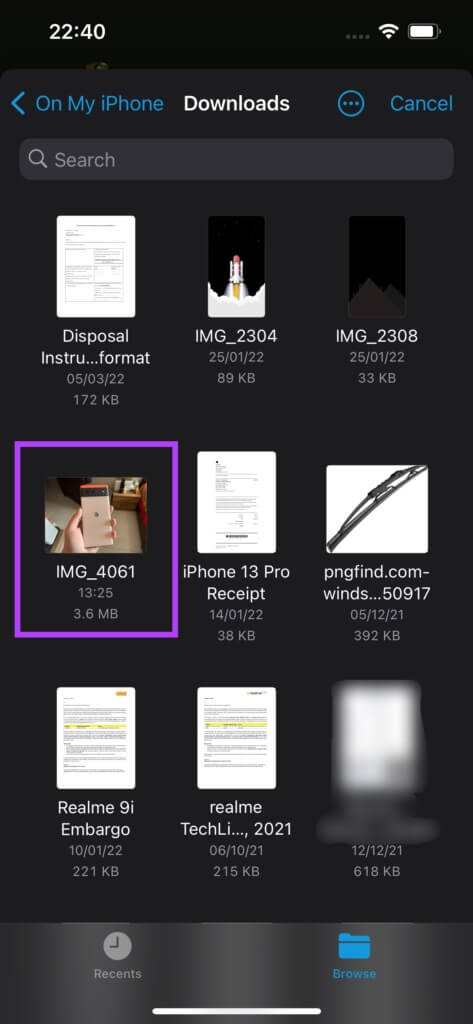
Шаг 10: Выберите изображение, которое хотите отправить. Нажмите «Отправить» в правом верхнем углу.

Теперь ваше изображение будет отправлено в максимально возможном разрешении. Это полезно, если вы хотите отправить изображения высокого разрешения, например, обои, или изображения с мелким текстом, например, отсканированные документы.
Отправляйте качественные фотографии через WhatsApp
Теперь вы можете отправлять фотографии с уменьшенным сжатием в WhatsApp в любое время. Конечно, фотографии будут не в исходном качестве. Вы можете отправлять фотографии в полном разрешении без сжатия, если хотите отправить их как документы.